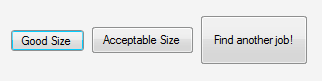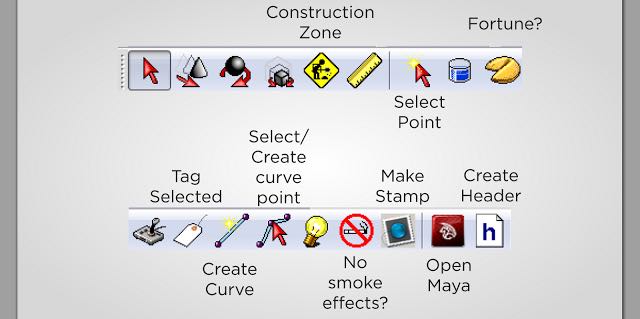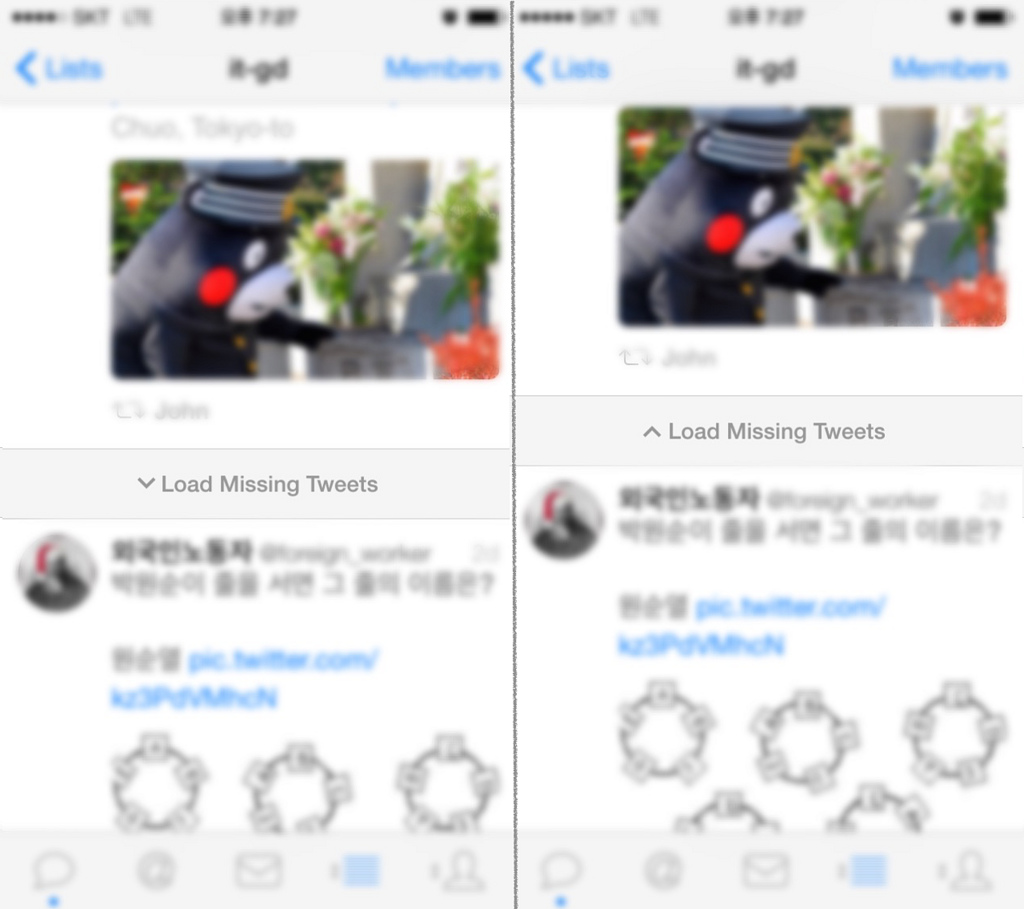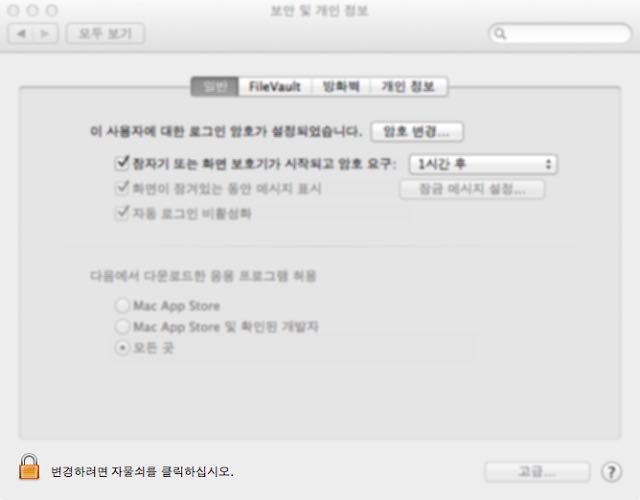응용 프로그램을 위한 최상의 사용자 환경을 만드는 방법 - MSDN
미루어 왔던 <응용 프로그램을 위한 최상의 사용자 환경을 만드는 방법 - MSDN>을 드디어 읽었다.
<정신병원에서 뛰쳐나온 디자인 - 앨런 쿠퍼>를 무척 재미있게 읽은 기억이 난다. 이 책에서는 유저 인터페이스를 담당하는 디자이너를 고용하라고 하지만 그게 어디 쉬우랴. 결국, 유저 인터페이스를 디자인 하는데 많은 부분을 프로그래머가 담당하게 된다. 많은 부분을 담당하는 프로그래머가 정신줄 놓아 버리면 개떡같은 유저 인터페이스가 만들어져 버린다. 유저 인터페이스에 대한 지식이 프로그래머에게도 절실하게 필요하다. 이 분야 전문가와 같이 일하게 되기 전까지는…
앨런 쿠퍼의 책보다는 엄청 재미 없지만, 항목을 잘 나눠놓고 바로 적용할 수 있는 지침들이라서 정리하는 기분으로 읽었다.
5. 사용자 지정 메시지 상자 사용
“XXX 하려면 ’예’를 클릭하세요.” 유저나 나나 둘 다 귀찮다. 이럴 때는 “예”대신에 결과를 분명히 나타내는 “파일 저장 후 종료”를 버튼에 표시하자. 어쩔 수 없을 때만 이렇게 하고 웬만하면 “예/아니오”와 같은 표준 버튼을 사용하자. 친숙해서 작업 효율이 높아진다.
6. 대체 명령 포함

딸랑 슬라이더 컨트롤 하나만 있고 이 컨트롤로 1에서 10000까지 조절 가능하다면 이건 유저랑 싸우자는 거다. 이럴 때는 당연히 대체 명령을 할 수 있는 숫자 입력이 가능한 박스를 옆에 추가해야 한다.
8. 라디오 단추 또는 콤보 상자
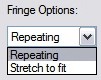
두 개 중의 하나를 고르게 하려고 콤보 상자로 만들었나? 콤보 상자를 너무 남발하지 마라. 많이 때려 박아 넣을 수 있는 멋진 컨트롤이지만 선택하려면 두 번 클릭을 해야 한다. 4개 이하면 라디오 단추를 추천. 하지만, 동적으로 메뉴 항목을 추가해야 할 는 콤보 상자를 써야 한다. 그땐 2개 출력해도 할 수 없지 뭐.
9. 사용자를 방해하지 마십시오
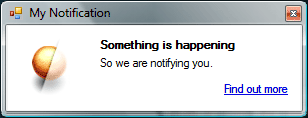
다이얼로그 좀 띄우지 마라. MSN처럼 팝업 알림(Notification window)이나 Firefox처럼 인포메이션 바(Information bar)를 사용하자.
12. 텍스트의 어조를 정확히 전달
“대상 경로”라고 쓰지 말고 “파일을 저장할 폴더를 선택하십시오.”처럼 명확하게 적어주자. 폴더 경로 입력란 옆의 버튼 이름을 “찾아보기…” 보단 “폴더 선택…”으로 적어주자.
사용자를 지칭할 때, 사용자의 이름을 알 수 있으므로 사용자나 여러분 대신 그냥 사용하자. 이게 훨씬 더 전달이 잘 된다.
몇 개 뽑은 것 중에 “6. 대체 명령 포함”과 “9. 사용자를 방해하지 마십시오” 항목은 다른 항목들에 비해 사용자 환경에 많은 영향을 끼친다. 이것에 비해 다른 것들은 사소하게 느껴질 수도 있는 항목들이다. 그러나 사소하다고 무시하지 말아야 한다. 이제는 사용자 환경에 많은 영향을 끼치는 굵직한 것들을 개선하는 게 당연해졌기 때문에 “와! 유저 인터페이스 좋다”라는 말을 들으려면 사소한 항목들도 꼼꼼히 모두 챙겨야 한다. MSN의 팝업 알림이 처음 나왔을 때는 저거 짱이라고 난리를 쳤지만 이제는 사용하면 중간이다.
“유저 인터페이스에 올인 안 해! 중간 정도만 하면 되지.”라고 마음을 먹어도 배워야 할 게 많다. 큰일이네.